Facebookメッセンジャーで削除されたメッセージを確認する方法
Facebook Messengerでメッセージを削除したあと、実はそのメッセージが必要だったことに気づいたことはありませんか?誤って削除してしまった場合でも、後で思い出した重要な情報を探している場合でも、削除されたメッセージを表示することはできるのかどうか疑問に思うかもしれません。今回は、Messengerで削除されたメッセージを表示する方法についてご説明します。
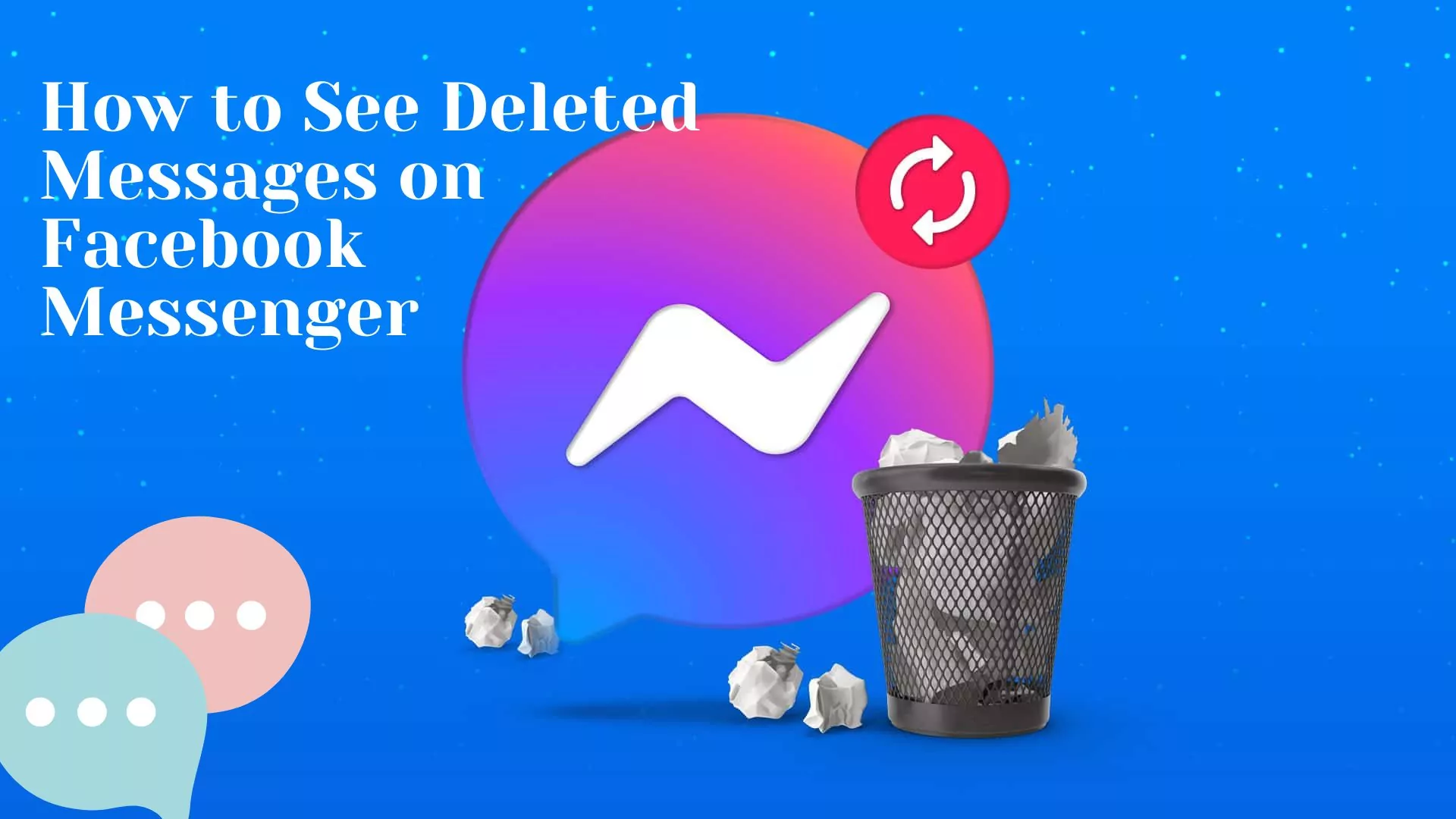
Messengerで削除されたメッセージを復元できるか
Messengerで削除されたメッセージを復元できるかどうか疑問に思っている場合、答えは「いいえ」です。Meta(FacebookMessengerを運営する会社)が提供する情報によると、削除されたメッセージをアプリから直接復元することはできません。一度削除すると、その操作は永久的になり、削除したメッセージは復元できなくなります。
そのためFacebookは、メッセージを削除するかどうかを何度か確認します。本当に削除してよいのかを確認するためです。削除したメッセージをアプリから直接復元することはできませんが、それでも役立つ方法は実はいくつかあります。
Messengerで削除したメッセージを取得する方法
1 メッセージがアーカイブされているかどうかを確認する
メッセージをアーカイブすると、そのメッセージは受信トレイに表示されなくなり、その人と再び話すまで非表示になります。意図せずにチャットをアーカイブし、削除されたと思う人もいます。アーカイブされたメッセージを再び見つける方法を見てみましょう。
- Step 1. Messengerの画面左上にあるプロフィール写真をクリックします。
- Step 2. オプションのリストが表示されます。アーカイブされたチャットをクリックします。
- Step 3. アーカイブしたすべてのチャットのリストが表示されます。それを左にスワイプします。
- Step 4. アーカイブ解除のオプションが表示されます。それをクリックすると、チャットが受信トレイに復元されます。
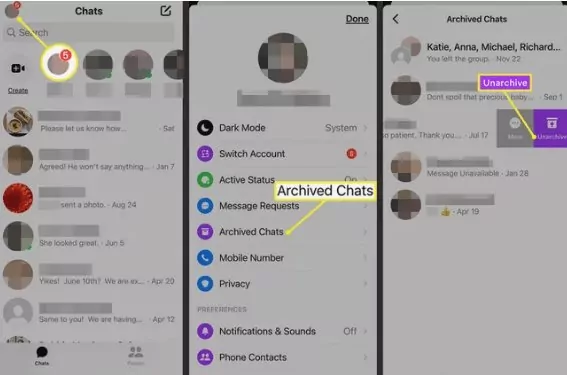
2Facebook設定からダウンロードされたデータを確認する
Facebookの「あなたの情報をダウンロード」機能を使用して、個人データをコンピューターに保存したことがありますか?その場合は、アーカイブにメッセージのコピーがある可能性があります。ダウンロードしたファイルを見つけるには、コンピューターで「Facebook」と検索してください。ファイルがない場合は、次の手順に従ってバックアップし、後で削除されたメッセージを確認する必要がないようにすることもできます。
- ステップ 1. Facebookホームページのアカウントアイコンをクリックします。
- ステップ 2. リストから[設定とプライバシー]をクリックします。
- ステップ 3. 再び別のリストが表示されるので、[設定]をクリックします。
- ステップ 4. [設定]で、左側のパネルの[Facebook情報]をクリックします。
- ステップ 5. [情報をダウンロード]の前の[表示]をクリックします。
- ステップ 6. 長いデータ配列が表示されます。不要なものは選択解除できます。
- ステップ 7. ページの下部にある[ダウンロードをリクエスト]をタップします。
- ステップ 8. [ファイルの作成]をクリックして、ダウンロードリクエストを確認します。
- ステップ 9. 画面上部の[ダウンロードをリクエスト]の横にある[利用可能なファイル]をクリックします。
- ステップ 10. そこから利用可能なデータをダウンロードします。ファイルを解凍して、削除されたメッセージがあるかどうかを確認します。
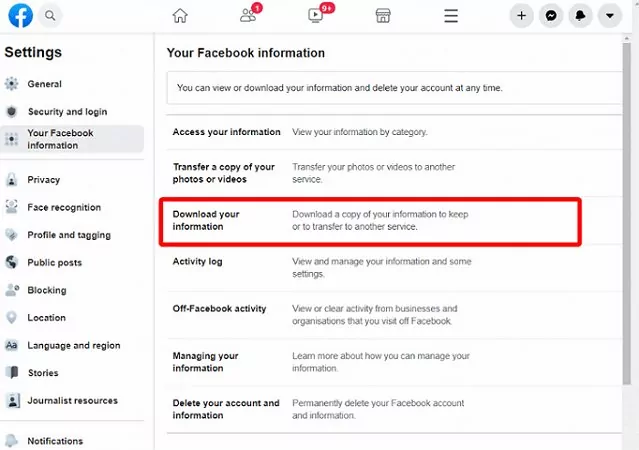
必要なHTMLファイル形式とメディア品質を選択し、範囲を設定します。
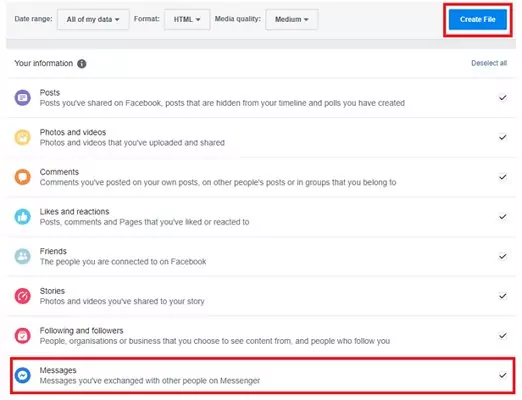
3キャッシュファイルからメッセージを見つける(Android)
Androidは、データとファイルの複数のコピーを一時ストレージまたはキャッシュと呼ばれる場所に保存し、これらのコピーにすばやくアクセスできるようにします。したがって、AndroidでFacebook Messengerを使用すると、チャットの予備ファイルが保持されるという利点があります。このファイルを使用すると、Messengerで削除されたメッセージを表示できます。
- ステップ 1. デバイスでファイルマネージャーアプリを開きます。インストールされていない場合は、Google Play ストアからダウンロードできます。
- ステップ 2. 携帯電話で次のパスに従います: → Android → データ → com.facebook.ocra → cache → fb_temp。
- ステップ 3. 削除されたものも含め、最近のメッセージが見つかります。
4古いメール通知を確認する
削除されたメッセージをMessengerで表示する方法が他にもあるかまだ知りたいかもしれません。ほとんどの人はメール通知を無視します。しかし、古いメール通知から削除されたMessengerメッセージを取得する方法があるとしたらどうでしょうか。特定の会話を検索しても、どこにも見つからない場合、Gmailまたはメールアプリを確認する必要があります。
Messengerのメール通知がオンになっている場合、会話の一部は自動的にバックアップされ、メールアカウントに保存されます。そのため、誤って会話を削除した場合は、いつでもメール通知を確認して検索することができます。
5受信者にこれらのメッセージを転送するように依頼する
最後に、Messengerで削除されたメッセージを表示する最も簡単な方法は、受信者にもう一度転送するように依頼することです。受信者側がチャットを削除していない限り、メッセージをまだ持っている可能性が大いにあります。
Facebook Messengerで削除されたメッセージを表示した後に考慮すべきこと
Messengerメッセージをバックアップする
削除されたMessengerを表示するには、バックアップが必要です。ただし、バックアップは現在のメッセージにのみ有効です。したがって、メッセージを削除してしまう前に、[情報をダウンロード]機能を使用してバックアップする必要があります。
再度削除しないように注意してください
削除したメッセージを復元したら、再度削除しないように注意することが重要です。それらのメッセージを再度復元することはより困難になるか、場合によっては不可能になることがあります。さらに、「削除」機能は絶対に使用しないでください。これにより、会話内のすべてのチャットが消去されます。Messengerの受信トレイで特定のチャットを表示したくないが、削除するかどうかわからない場合は、削除するのではなくアーカイブすることを検討してください。
メッセージが正しいかどうかを確認する
削除したメッセージを復元するときは、メッセージが正しいかどうかを確認することが重要です。これは、削除時にメッセージが破損していたり不完全であったりする可能性があるためです。バックアップをダウンロードするときは、インターネット接続が安定していることを確認し、ダウンロードが完了するまでファイルを一時停止しないでください。
ボーナス: 復元せずにお子様が削除したメッセージを確認する
お子様がFacebook Messengerでメッセージを隠したり、削除したりすることはきっとあるかと思います。AirDroid Parental Controlを使用すると、お子様がMessengerで行った会話を同期できます。その後、お子様がメッセージを削除しても、同期されたメッセージは変更されません。
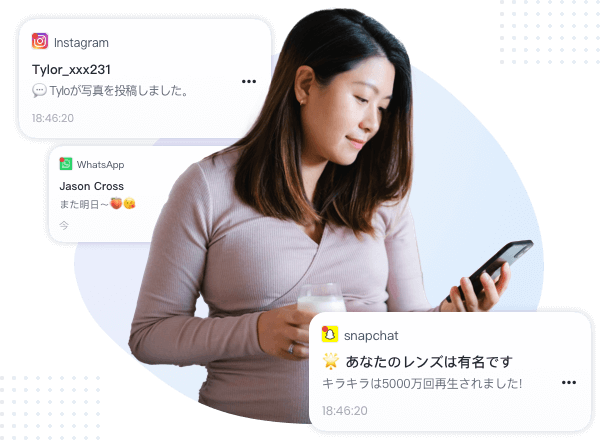
- Step 1. AirDroid Parental Controlをデバイスにダウンロードしてインストールします。webparent.airdroid.comでWebバージョンを使用することもできます。
- Step 2. アプリを開き、[通知]をクリックします。検索に「Messenger」またはキーワードを入力します。
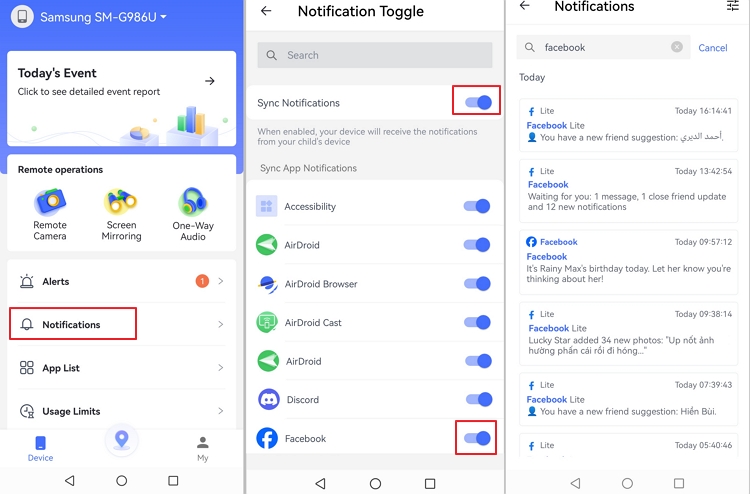
さいごに
実際のところ、Messengerから削除されたメッセージを復元するのは、少し複雑かつ回りくどいプロセスになります。また、削除されたメッセージや会話を完全に元に戻すことはできないことに注意してください。今回ご紹介したいくつかの方法を試すことはもちろんできますが、100%うまくいくという保証はありません。
お子様がいる場合は、AirDroid Parental Controlをダウンロードして、デバイスの通知を確認し、お子様のオンライン上の安全性を保つことをおすすめします。
Messengerで削除されたメッセージに関するよくある質問







返信を残してください。